PS标尺辅助线怎么拉?
溜溜自学 平面设计 2022-08-05 浏览:693
大家好,我是小溜,在PS拉标尺辅助线是很基础的操作,是每个学习PS的小伙伴都必须要掌握的技巧之一,那么今天小溜就带大家来好好学习下,PS拉标尺辅助线的方法,希望能帮助大家。
想学习更多的“PS”教程吗?点击这里前往观看溜溜自学网免费课程>>
工具/软件
硬件型号:雷神(ThundeRobot)911Zero
系统版本:Windows10
所需软件:PS2019
方法/步骤
第1步
首先打开一缝矿张图片

第2步
打开“视图”,选择“标尺板腊眠”
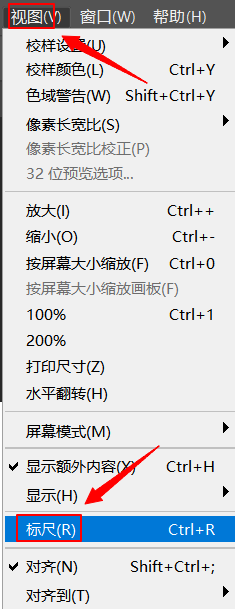
第3步
鼠孝亲标左键单击标尺处,按住往下拉即可
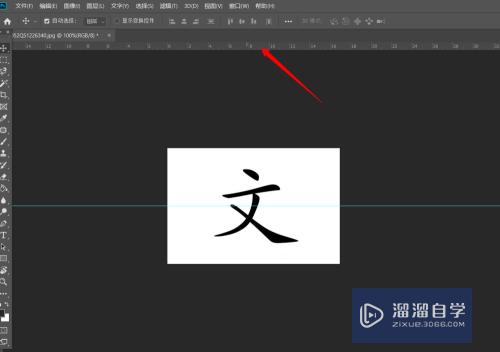
第4步
第二种方法,鼠标右键单击标尺处,选择单位

第5步
找到“视图”,选择“新建参考线”
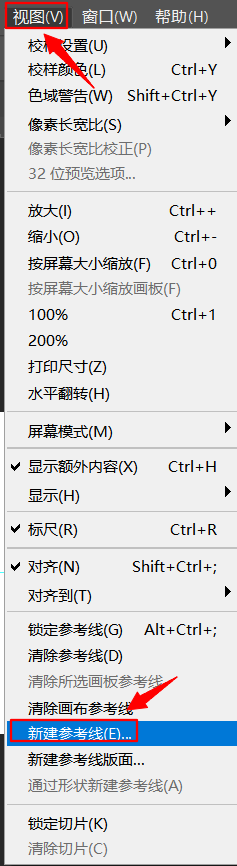
第6步
根据个人需要调整取向和位置即可
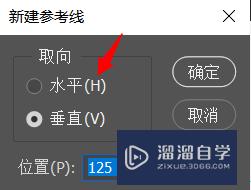
总结
首先打开一张图片
打开“视图”,选择“标尺”
鼠标左键单击标尺处,按住往下拉即可
第二种方法,鼠标右键单击标尺处,选择单位
找到“视图”,选择“新建参考线”
根据个人需要调整取向和位置即可
注意/提示
以上“PS标尺辅助线怎么拉?”的内容小溜就介绍到这里,希望小溜今天分享的内容能够帮助小伙伴们解决问题,并且溜溜自学网还有更多关于软件相关内容的介绍,需要的朋友可以到本站来学习哦!
相关文章
距结束 05 天 19 : 25 : 59
距结束 01 天 07 : 25 : 59
首页








